苹果手机微信铃声音乐设置是让手机更个性化的重要步骤之一,通过设置不同的铃声音乐,可以让手机更符合自己的喜好和风格,苹果手机微信铃声设置教程简单易懂,只需要几个简单的步骤就可以完成设置。接下来我们就来详细介绍如何设置苹果手机微信铃声音乐,让你的手机焕然一新。
苹果手机微信铃声设置教程
步骤如下:
1、进入【手机微信】软件。
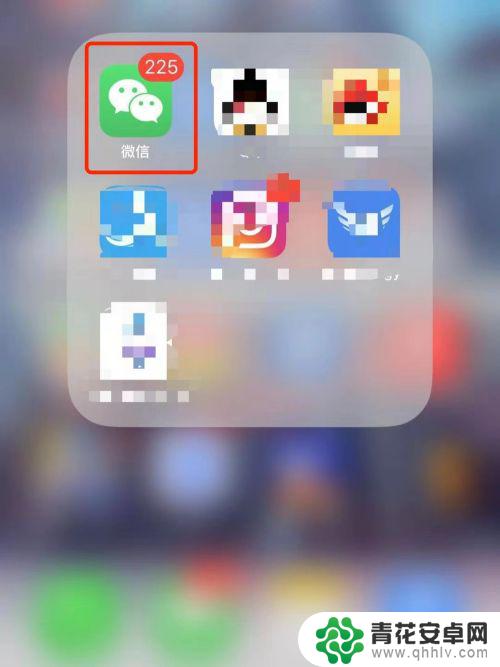
2、切换到【我】界面。
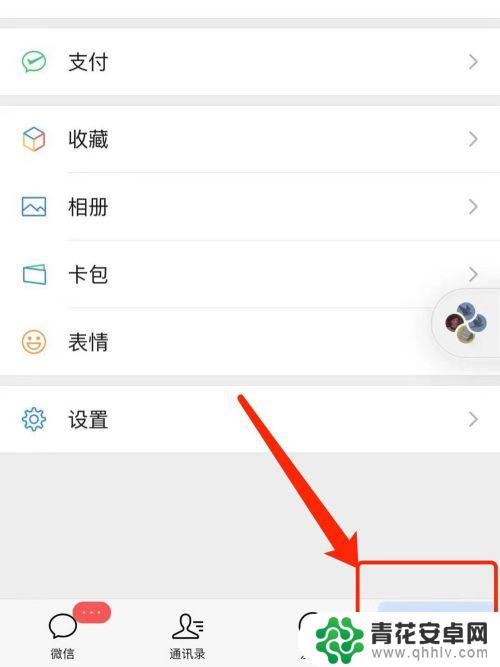
3、进入【设置】功能界面。
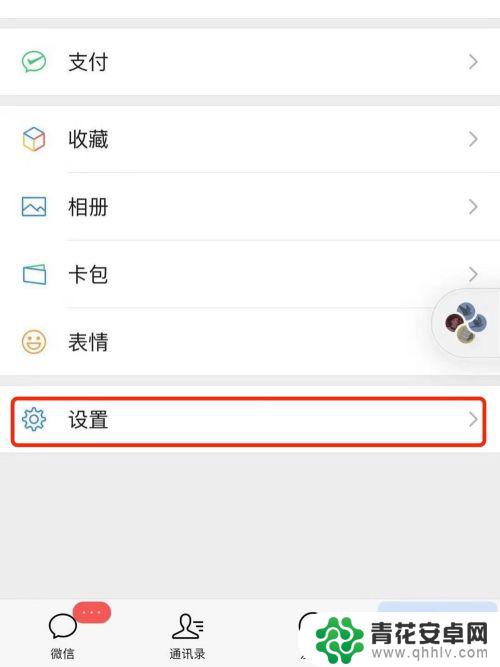
4、进入【新消息通知】设置界面。
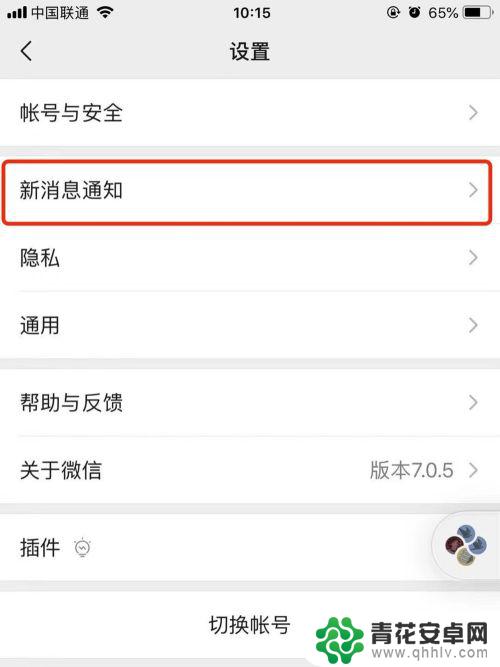
5、将【新消息通知】与【声音】功能开启。
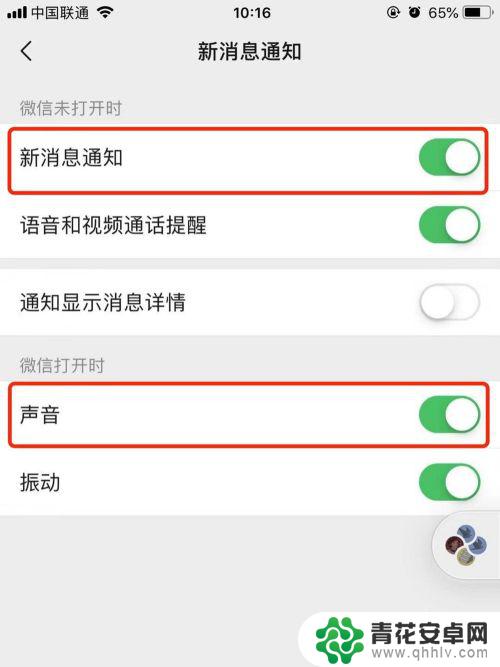
6、进入【手机设置】界面。

7、进入【声音与触感】功能设置。
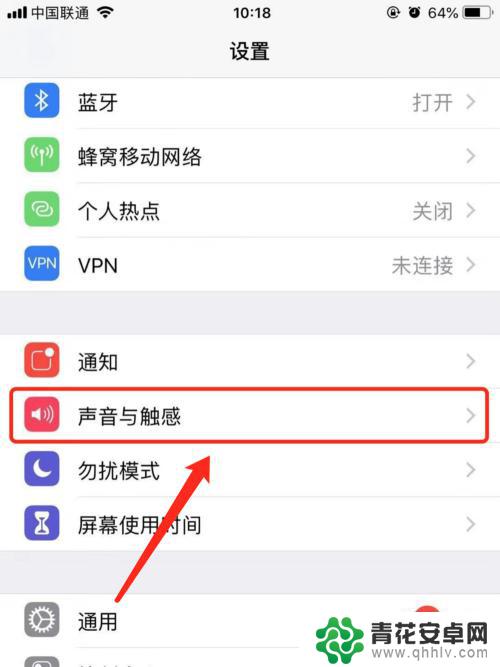
8、点击【提醒事项提醒】。
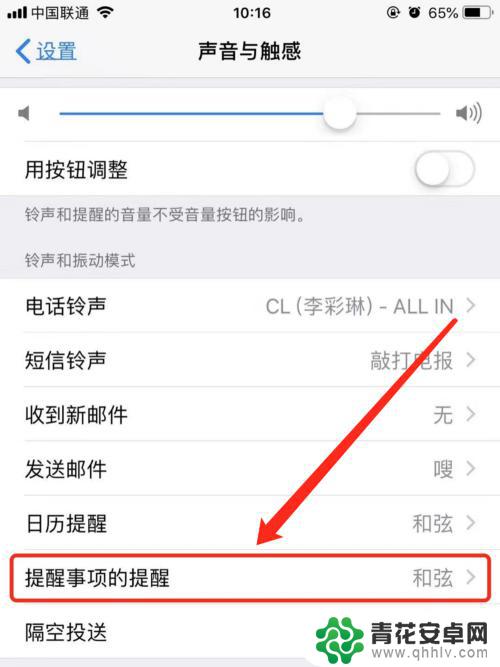
9、根据个人喜好切换铃声即可实现苹果手机微信铃声修改操作。
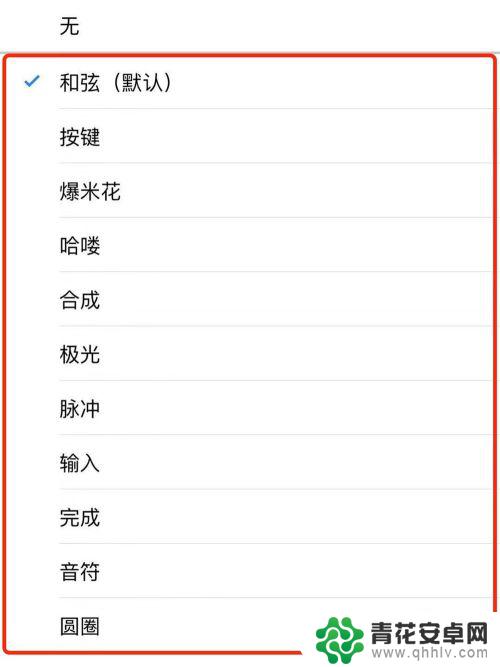
以上就是如何设置苹果手机微信铃声音乐的全部内容,如果有不清楚的用户可以参考以上步骤进行操作,希望能对大家有所帮助。












